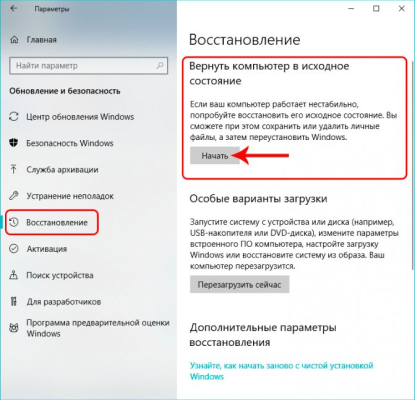
Каждому из нас, наверное, знакома ситуация, когда любимый компьютер или ноутбук долго включается. Это может вызывать разочарование и раздражение, особенно если у вас множество дел и времени на ожидание нет. Однако не стоит отчаиваться, поскольку причинами такого медленного запуска компьютера могут быть разные факторы, которые можно легко исправить.
Одной из основных причин долгого включения компьютера является загруженный автозапуск. В ходе работы компьютера, множество программ добавляются в список автоматического запуска при каждом включении системы. Таким образом, при следующем включении компьютера, запускаются все эти программы, что замедляет процесс загрузки. Чтобы решить эту проблему, стоит включить приложение для управления автозагрузкой и отключить ненужные программы.
Еще одной распространенной причиной медленной загрузки компьютера является неправильная работа жесткого диска. Если ваш жесткий диск старый или забит лишними файлами и программами, то это может значительно замедлять работу системы. В этом случае, стоит провести дефрагментацию жесткого диска или освободить его от ненужных файлов. Также, можно установить SSD-накопитель, который значительно ускорит загрузку системы.
В итоге, долгая загрузка компьютера – это распространенная проблема, которая может быть вызвана разными факторами. Но не стоит паниковать. После тщательного анализа и исправления этих причин, вы сможете оптимизировать работу своего компьютера и существенно ускорить процесс загрузки.
Причины долгой загрузки компьютера
Другой причиной может быть неправильное настроенное BIOS или UEFI, которые отвечают за начальную загрузку компьютера. Если настройки некорректны или не оптимальны, компьютер может замедлить загрузку. Например, включенный режим «Legacy Boot» вместо более современного «UEFI Boot» может вызывать замедление работы.
Также долгая загрузка компьютера может быть связана с наличием устройств, подключенных через USB порты, которые неисправны или требуют большого количества времени на инициализацию. В этом случае отключение или замена данных устройств может помочь ускорить загрузку.
Некорректное функционирование жесткого диска или наличие фрагментации файловой системы также может быть причиной медленной загрузки компьютера. В этом случае рекомендуется провести диагностику и оптимизацию диска.
Еще одной возможной причиной является загруженность оперативной памяти. Если у вас установлена маленькая оперативная память, или же ваш компьютер использует большое количество программ или процессов, которые потребляют большое количество памяти, загрузка может замедлиться.
В любом случае, установка последних обновлений операционной системы и драйверов может помочь в устранении проблемы, а также проведение тщательного анализа и оптимизации системы.
Низкая производительность жесткого диска
Вот несколько возможных причин низкой производительности жесткого диска и способы их решения:
- Фрагментация диска: с течением времени файлы на жестком диске могут стать фрагментированными, что замедляет доступ к данным. Чтобы исправить эту проблему, можно воспользоваться утилитой для дефрагментации диска, которая поможет организовать файлы таким образом, чтобы они располагались последовательно.
- Недостаточно свободного пространства: если на жестком диске осталось мало свободного пространства, это может снизить его производительность. Удалите ненужные файлы или освободите место, перенеся часть данных на внешний носитель или используя облачные сервисы.
- Устаревший драйвер диска: проверьте обновления для драйверов жесткого диска и установите последние версии, чтобы обеспечить оптимальную работу. Это особенно важно для SSD-накопителей, которые могут иметь дополнительные оптимизации в новых версиях драйверов.
Если после предпринятых действий производительность жесткого диска не улучшилась, возможно, проблемы в других компонентах компьютера или программном обеспечении. Рекомендуется обратиться к специалисту для проведения диагностики и решения проблемы.
Загруженность оперативной памяти
Оперативная память (ОЗУ) играет важную роль в работе компьютера. Она служит для временного хранения данных и программ, с которыми в данный момент работает компьютер. Если оперативная память загружена на 100%, это может привести к замедлению работы системы и увеличению времени запуска компьютера.
Причинами загруженности оперативной памяти могут быть открытые программы и процессы, которые требуют большого объема памяти. Может быть, вы работаете с несколькими программами одновременно или у вас запущены фоновые процессы, к которым вы не обращаете внимание.
Чтобы узнать, какие программы и процессы использовали большую часть оперативной памяти, вы можете воспользоваться диспетчером задач. Чтобы открыть диспетчер задач, нажмите комбинацию клавиш Ctrl + Shift + Esc или нажмите правой кнопкой мыши на панели задач и выберите «Диспетчер задач».
В диспетчере задач перейдите на вкладку «Процессы» и отсортируйте список по использованию памяти. Вы увидите, какие программы и процессы занимают большую часть оперативной памяти. Если какой-то процесс или программа потребляет слишком много памяти, вы можете завершить его, чтобы освободить память.
Важно помнить, что завершение некоторых процессов может повлиять на работу системы или программ, которые зависят от них. Поэтому перед завершением процесса рекомендуется сохранить все несохраненные данные и прекратить работу в программе, связанной с этим процессом.
Если загруженность оперативной памяти стала проблемой, вы также можете увеличить объем памяти в компьютере. Для этого вам понадобится приобрести и установить новые модули оперативной памяти.
Хорошей практикой является сохранение и закрытие программы после использования. Это поможет предотвратить загруженность оперативной памяти и улучшить общую производительность компьютера.
Наличие вирусов или вредоносного ПО
Одной из причин долгой загрузки компьютера может быть наличие вирусов или вредоносного программного обеспечения (ПО). Когда вредоносные программы заражают компьютер, они могут замедлять работу системы и вызывать длительную загрузку.
Вирусы и другие вредоносные программы могут блокировать запуск основных системных процессов и загружаться вместе с системой, что приводит к общему замедлению работы компьютера.
Если вы заметили, что ваш компьютер загружается медленно, первым шагом должно быть проведение проверки на наличие вирусов и вредоносного ПО. Для этого рекомендуется использовать надежное антивирусное программное обеспечение и выполнить полное сканирование системы.
Если антивирусное программное обеспечение обнаружит вирусы или вредоносное ПО, следуйте инструкциям по удалению. После очистки системы необходимо перезагрузить компьютер и убедиться, что загрузка происходит быстрее.
Кроме того, рекомендуется регулярно обновлять антивирусное программное обеспечение, чтобы оно могло охранять ваш компьютер от новых угроз и вирусов.
Если после всех проведенных мероприятий компьютер все еще долго загружается, рекомендуется обратиться к специалисту или технической поддержке для устранения возможных проблем.
Как ускорить загрузку компьютера
Если ваш компьютер загружается очень долго, это может быть достаточно раздражающим и замедлять вашу работу. В данной статье мы поделимся несколькими полезными советами, которые помогут вам ускорить процесс загрузки вашего компьютера.
1. Очистите жесткий диск от ненужных файлов и программ. Накопление большого количества файлов на вашем жестком диске может замедлить его работу. Удалите все ненужные программы, дубликаты файлов и временные файлы. Это позволит вашему компьютеру быстрее загрузиться.
2. Отключите ненужные программы при запуске. Многие программы добавляются в автозагрузку и начинают работать каждый раз при запуске компьютера, что замедляет его загрузку. Проверьте список программ, которые запускаются при старте и отключите все ненужные пункты.
3. Обновите драйверы устройств. Устаревшие драйверы могут вызывать ошибки и замедлять процесс загрузки компьютера. Периодически проверяйте наличие обновлений для драйверов устройств и устанавливайте их.
4. Очистите реестр системы. Реестр системы содержит информацию о настройках и программах, установленных на вашем компьютере. С течением времени реестр может накапливать ошибки и становиться медленнее. Используйте специальные программы для очистки и оптимизации реестра системы.
5. Увеличьте объем оперативной памяти. Недостаток оперативной памяти может замедлить загрузку компьютера. Установите дополнительные модули памяти, чтобы увеличить производительность вашего компьютера.
6. Выключите автообновления программ. Автоматическое обновление программ может замедлить процесс загрузки компьютера, так как требует использования интернет-соединения и ресурсов процессора. Отключите автообновления или измените настройки, чтобы они происходили в более удобное для вас время.
Внедрение хотя бы нескольких этих советов поможет вам ускорить загрузку компьютера и повысить производительность вашей работы. Помните, что регулярное обслуживание вашего компьютера поможет сохранить его в отличной рабочей форме.
Очистка жесткого диска от ненужных файлов
Для начала очистки диска можно воспользоваться встроенным инструментом «Очистка диска», доступным в операционных системах Windows. Он позволяет удалить временные файлы, файлы в корзине, а также очистить кэш и лог-файлы. Доступ к нему можно получить следующим образом: щелкните правой кнопкой мыши на основном диске (обычно это диск C:), выберите «Свойства» и в открывшемся окне выберите «Очистка диска».
После запуска инструмента «Очистка диска» система проанализирует жесткий диск и покажет, сколько места можно освободить. Вам будет предложено выбрать, какие файлы удалить. Необходимо оставить отмеченными файлы, которые вы действительно хотите удалить, а также файлы в корзине и временные файлы. Нажмите кнопку «ОК» для запуска очистки.
Однако инструмент «Очистка диска» не всегда удаляет все ненужные файлы. В таком случае можно воспользоваться сторонними программами для очистки диска, например, CCleaner. Этот инструмент предоставляет более расширенные возможности для очистки диска и позволяет удалить даже те файлы, которые не видит встроенный инструмент. Кроме того, CCleaner позволяет очистить реестр системы, что помогает устранить ошибки и ускорить работу компьютера.
Регулярная очистка жесткого диска от ненужных файлов – важная процедура для поддержания оптимальной производительности компьютера. Если ваш компьютер медленно загружается или работает нестабильно, не забудьте провести очистку диска и освободить место на жестком диске от накопленных временных и ненужных файлов.
Добавление оперативной памяти
Одной из причин медленной загрузки компьютера может быть нехватка оперативной памяти. Когда операционная система и приложения запускаются, они загружаются в оперативную память для быстрого доступа. Если памяти недостаточно, компьютер начинает использовать файл подкачки на жестком диске, что затормаживает работу системы и снижает производительность.
Если вы заметили, что компьютер долго включается и работает медленно, добавление оперативной памяти может значительно улучшить его производительность. Для начала, вам нужно определить, сколько памяти у вас установлено в данный момент. Это можно сделать в ОС Windows, перейдя в «Панель управления» -> «Система и безопасность» -> «Система». В разделе «Установленная память (RAM)» будет указано количество оперативной памяти.
Если у вас недостаточно памяти, рекомендуется добавить дополнительные модули оперативной памяти. Но перед покупкой необходимо узнать, какой тип и объем памяти поддерживается вашей материнской платой. Это можно узнать в спецификациях вашего компьютера или обратившись к производителю.
После определения требуемого объема памяти, вы можете приобрести новые модули оперативной памяти и установить их самостоятельно или обратиться к специалисту, который выполнит данную работу за вас. Обычно установка памяти сводится к открытию корпуса компьютера, нахождению слотов для памяти на материнской плате и установке модулей памяти в эти слоты.
После добавления оперативной памяти вам следует перезагрузить компьютер и убедиться, что система распознала новые модули. Для этого можно воспользоваться программами для проверки оперативной памяти, которые могут быть бесплатно загружены из Интернета.
После установки новой памяти ваш компьютер должен запускаться и работать быстрее, так как операционная система и приложения будут иметь больше памяти для работы. Если проблемы с долгой загрузкой и медленной работой компьютера сохраняются, возможно, у вас есть другие причины для такого поведения, и рекомендуется обратиться за помощью к специалисту.
Установка антивирусного программного обеспечения
| Шаг 1: | Выберите подходящую антивирусную программу. Существует множество компаний, предлагающих свои продукты, поэтому важно ознакомиться с отзывами и рейтингами перед выбором. Учитывайте также требования вашей операционной системы. |
| Шаг 2: | Перейдите на официальный сайт выбранной компании и загрузите установочный файл. Обычно на сайте есть инструкции по скачиванию и установке программы. |
| Шаг 3: | Запустите установочный файл и следуйте указаниям мастера установки. Обычно вам будет предложено принять лицензионное соглашение и выбрать дополнительные параметры. Если вы не уверены, оставьте настройки по умолчанию. |
| Шаг 4: | Дождитесь окончания установки. В некоторых случаях может потребоваться перезагрузка компьютера. |
| Шаг 5: | После установки антивирусного программного обеспечения, обновите его до последней версии. Обновления помогают распознавать новые угрозы и обеспечить более надежную защиту. |
| Шаг 6: | Настройте расписание сканирования системы. Регулярное сканирование позволит обнаружить и удалить вредоносные программы, которые могут повлиять на работу компьютера. |
После завершения установки антивирусного программного обеспечения, важно регулярно обновлять его и проходить сканирование системы для поддержания безопасности компьютера.
Когда обратиться за помощью
Если включение компьютера занимает слишком много времени, можно попытаться самостоятельно разобраться в причинах этой проблемы. Проверьте, нет ли на компьютере вирусов или вредоносного программного обеспечения, обновите драйвера и убедитесь, что у вас достаточно свободного пространства на жестком диске.
Однако, если проблема с долгим включением компьютера сохраняется, не стоит стесняться обратиться за помощью специалистов. Компетентный IT-специалист может быстро и эффективно обнаружить и устранить проблемы, связанные с аппаратной или программной частью компьютера.
Также, если вы не обладаете достаточными знаниями и навыками в области компьютерной техники, лучше не рисковать и обратиться за помощью к профессионалам. Некорректные действия при попытке самостоятельного решения проблемы могут только усугубить ситуацию и привести к дополнительным поломкам.
В любом случае, если длительное и медленное включение компьютера мешает вам работать или вызывает дискомфорт, лучше сразу обратиться за помощью, чем сталкиваться с проблемой каждый раз при включении устройства.
Вопрос-ответ:
Почему мой компьютер так долго включается?
Есть несколько причин, почему компьютер может долго включаться. Одна из возможных причин может быть связана с наличием большого количества автозагрузок, то есть программ, которые запускаются автоматически при включении компьютера. Если таких программ много, то компьютеру может потребоваться больше времени для запуска. Еще одной причиной может быть недостаток оперативной памяти. Если ваш компьютер использует много памяти на фоновые процессы, то ему может потребоваться больше времени для загрузки системы. Также стоит проверить жесткий диск на наличие ошибок, так как поврежденный диск может замедлить процесс загрузки.
Как можно ускорить процесс загрузки компьютера?
Существует несколько способов ускорить загрузку компьютера. Во-первых, можно удалить ненужные программы из автозагрузки. Для этого нужно зайти в меню «Пуск» -> «Выполнить» и ввести команду «msconfig». В открывшемся окне нужно перейти на вкладку «Автозагрузка» и снять галочки с программ, которые вам не нужны при загрузке компьютера. Также стоит провести дефрагментацию жесткого диска, чтобы улучшить доступ к файлам. В меню «Пуск» -> «Выполнить» нужно ввести команду «dfrgui». Еще одним способом ускорения загрузки компьютера может быть увеличение объема оперативной памяти.
Что делать, если компьютер долго включается после установки новой программы?
Если компьютер начал долго включаться после установки новой программы, то это может быть связано с тем, что программа занимает много ресурсов системы и замедляет процесс загрузки. В этом случае рекомендуется удалить эту программу и проверить, вернулась ли скорость загрузки компьютера к нормальному уровню. Если проблема осталась, то стоит обратиться к специалисту, чтобы он помог решить проблему.
Что делать, если компьютер медленно запускается после обновления операционной системы?
Если компьютер стал медленно запускаться после обновления операционной системы, то это может быть связано с совместимостью программ с новой версией ОС. Сначала стоит проверить, нет ли обновлений для установленных программ, которые решают эту проблему. Если обновления программ не помогли, то для решения этой проблемы можно попробовать выполнить чистую установку операционной системы. Перед этим стоит сделать резервную копию важных данных.
Почему компьютер так долго включается?
Есть несколько возможных причин, по которым компьютер может долго включаться. Одна из них — это загрузка большого количества программ и служб вместе с операционной системой при старте. При этом каждая программа может требовать ресурсы компьютера и время для инициализации. Еще одна причина — это наличие вирусов или вредоносного ПО на компьютере. Если компьютер инфицирован, система может работать медленно и занимать больше времени на загрузку. Также, у компьютера может быть установлен старый или неисправный жесткий диск, который замедляет весь процесс загрузки. Другие возможные причины могут включать ошибки в операционной системе, проблемы с жестким диском или недостаток оперативной памяти.
Как ускорить процесс загрузки компьютера?
Существует несколько способов ускорить процесс загрузки компьютера. Сначала стоит проверить наличие вирусов и вредоносного ПО на компьютере с помощью антивирусного программного обеспечения. Если обнаружены вредоносные программы, их следует удалить. Также стоит очистить автозагрузку от ненужных программ. Возможно, некоторые приложения запускаются вместе с операционной системой и замедляют процесс загрузки. Отключение ненужных программ в автозагрузке может ускорить процесс старта. Помимо этого, установка более быстрого жесткого диска или SSD может значительно сократить время загрузки компьютера. Также стоит проверить работу оперативной памяти. Если она недостаточна для запуска требующихся приложений, может возникать задержка при загрузке. В этом случае, увеличение объема оперативной памяти может помочь ускорить процесс загрузки.